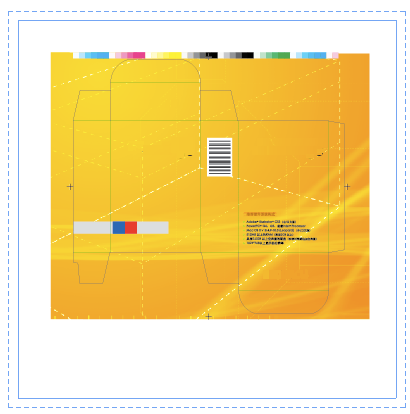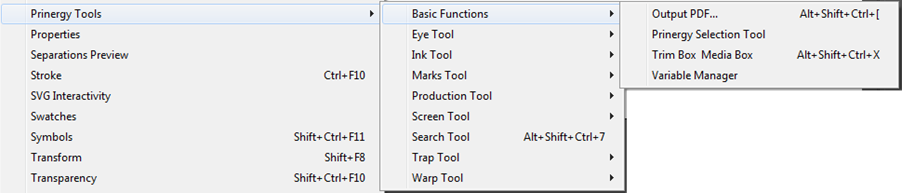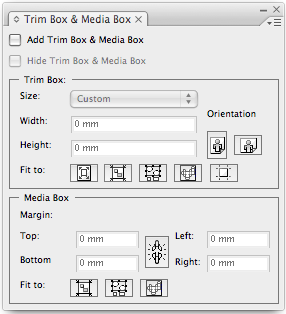Diese Funktion dient zum Zeichnen von Beschnitt- und Medienrahmen, die für Objekte direkt im Dokument geeignet sind.
Wenn Beschnitt- und Medienrahmen hinzugefügt und im PDF-Format gespeichert wurden, entspricht die Größe des Ausgabe-PDFs der Größe des Medienrahmens. Wenn Sie beispielsweise einen 200 x 200 mm-Beschnittrahmen und einen Medienrahmen von 205 x 205 mm in einem Adobe Illustrator-Dokument hinzufügen, beträgt die Größe der PDF-Datei 205 x 205 mm.
- Starten Sie Adobe Illustrator, und öffnen Sie das Dokument.
- Wählen Sie in der Illustrator-Menüleiste im Menü Fenster die Option Prinergy > Grundfunktionen > Beschnittrahmen und Medienrahmen aus.
- Erstellen Sie im Dialogfeld „Beschnittrahmen und Medienrahmen“ die Felder für Beschnittrahmen und Medienrahmen.
| Beschnittrahmen und Medienrahmen hinzufügen | Aktivieren Sie dieses Kontrollkästchen, um dem aktuellen Job den Beschnittrahmen und den Medienrahmen hinzuzufügen. |
| Beschnittrahmen und Medienrahmen ausblenden | Aktivieren Sie dieses Kontrollkästchen, um den hinzugefügten Beschnittrahmen und den Medienrahmen des aktuellen Jobs auszublenden. |
| Beschnittrahmen: Größe | Legen Sie die Größe des Beschnittrahmens fest. Das Menü enthält eine Liste der Standardgrößen. Sie können stattdessen auch eine benutzerdefinierte Größe erstellen. |
| Beschnittrahmen: Breite Beschnittrahmen: Höhe | Wenn Sie eine benutzerdefinierte Größe für den Beschnittrahmen auswählen, geben Sie die Werte für die benutzerdefinierte Breite und Höhe ein. Der festgelegte Bereich liegt zwischen 0 und 16383 Pt. |
| Beschnittrahmen: Ausrichtung | Steuert, wo der Beschnittrahmen platziert wird. Die Ausrichtung kann horizontal oder vertikal sein. |
| Beschnittrahmen: Anpassen an | Wählen Sie aus, ob der Beschnittrahmen an Folgendes angepasst werden soll:
|
| Medienrahmen: Rand | Steuert den Abstand zwischen dem Medienrahmen und dem Beschnittrahmen, indem die oberen, unteren, linken und rechten Randwerte festgelegt werden. Der festgelegte Bereich liegt zwischen 0 pt und 9000 Pt. Klicken Sie auf das Symbol, um die vier Randwerte identisch zu machen. |
| Medienrahmen anpassen an | Legen Sie fest, ob der Medienrahmen an Folgendes angepasst werden soll:
|